既にスペースにアカウントのあるユーザーは、案件に追加されるとその案件にアクセスすることができるようになり、アカウントがなければ先にスペースに招待されてから、案件にアクセスできるようになります。
メンバーを追加する方法
Save Point では、ユーザーをチームに所属するメンバーとして扱うことから、案件にユーザーを追加することを “メンバーを追加する” と表しています。
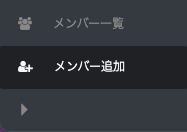
左側の案件ナビゲーションの下側にある “メンバー追加” を選択すると、メンバー追加のためのダイアログが表示されます。
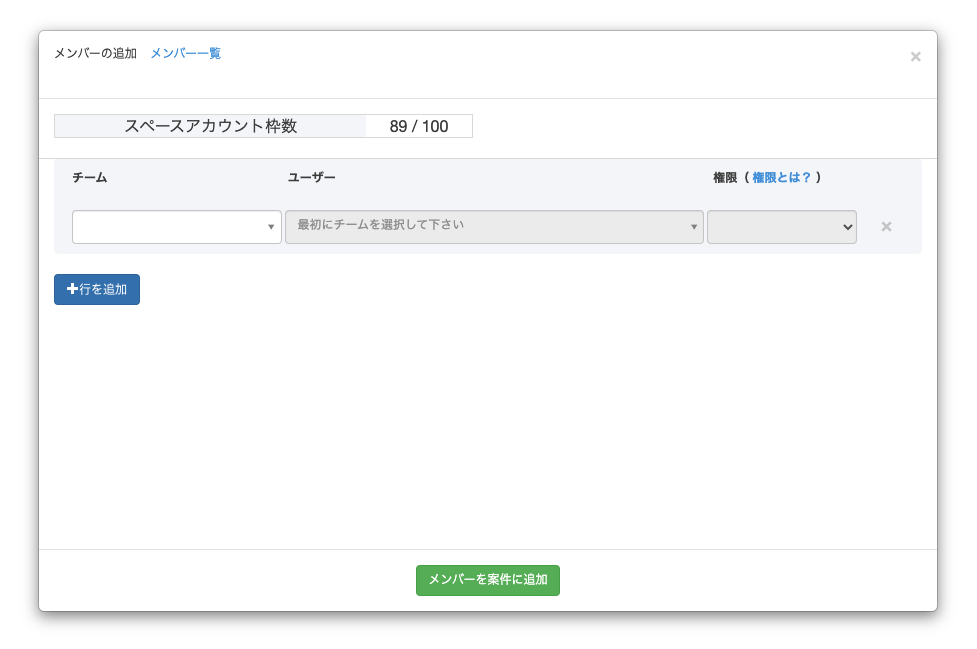
スペースにアカウントがあるメンバーを追加する
チームのドロップダウンから、対象のユーザーが所属するチームを選び、ユーザーのドロップダウンから該当のユーザーを選択します。権限は、そのユーザーの役割に応じて案件管理者か案件メンバーかを選びます。
複数のメンバーを追加したいときは、“行を追加” ボタンを押して同様に選択してください。全てのメンバーの選択を終えたら、“メンバーを案件に追加” を押して確定させます。
スペースにアカウントがないメンバーを追加する
追加するユーザーが所属するチームがまだ作られていないなら、チームのドロップダウンから “チーム作成” を選択し、チームを作成してください。
所属するチームを選択したら、ユーザーのドロップダウンにあるテキストボックスに、追加するユーザーのメールアドレスを入力します。“メンバーを案件に追加” を押して確定すると、入力したメールアドレスに招待のメールが送信されます。
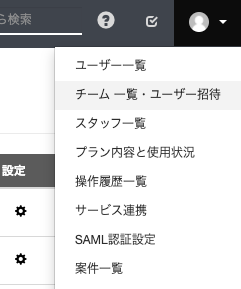
チームの作成やユーザーの招待は、右上のメニューにある “チーム一覧・ユーザー招待” からも行うことができます。
ユーザーの招待を発注元管理者だけに制限する
標準では、発注元管理者か案件管理者がユーザーをスペースに招待できます。しかし、セキュリティやポリシー上の理由からユーザー管理を発注元管理者に一元化したいときは、発注元管理者権限を持たない案件管理者が新しくユーザーを招待できないようにすることができます。
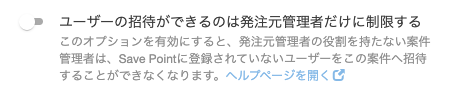
左側の案件ナビゲーションから設定を選び、その中の案件情報を選択します。案件情報にある “ユーザーの招待ができるのは発注元管理者だけに制限する” をチェックし “更新する” ボタンを押して設定を保存します。
このオプションを有効にすると、案件管理者であってもスペース権限として発注元管理者でなければユーザーを招待することができなくなります。
